Amazon Chime, slično drugim aplikacijama za video pozive, predstavlja platformu koja omogućava komunikaciju putem video poziva, idealnu za poslovne sastanke. Takođe, pruža izvrsnu alternativu za organizovanje bitnih poslovnih sastanaka i konferencija izvan standardnog kancelarijskog okruženja. Ova aplikacija je dostupna za preuzimanje na Windows, Mac i drugim uređajima. Prijavljivanjem na Amazon Chime otvara se mogućnost za brzu i jednostavnu komunikaciju i deljenje informacija sa kolegama. Ukoliko tražite odgovor na pitanje kako se prijaviti na Amazon Chime, na pravom ste mestu. Nastavite sa čitanjem ovog teksta kako biste detaljno saznali sve o procesu prijave na Amazon Chime.
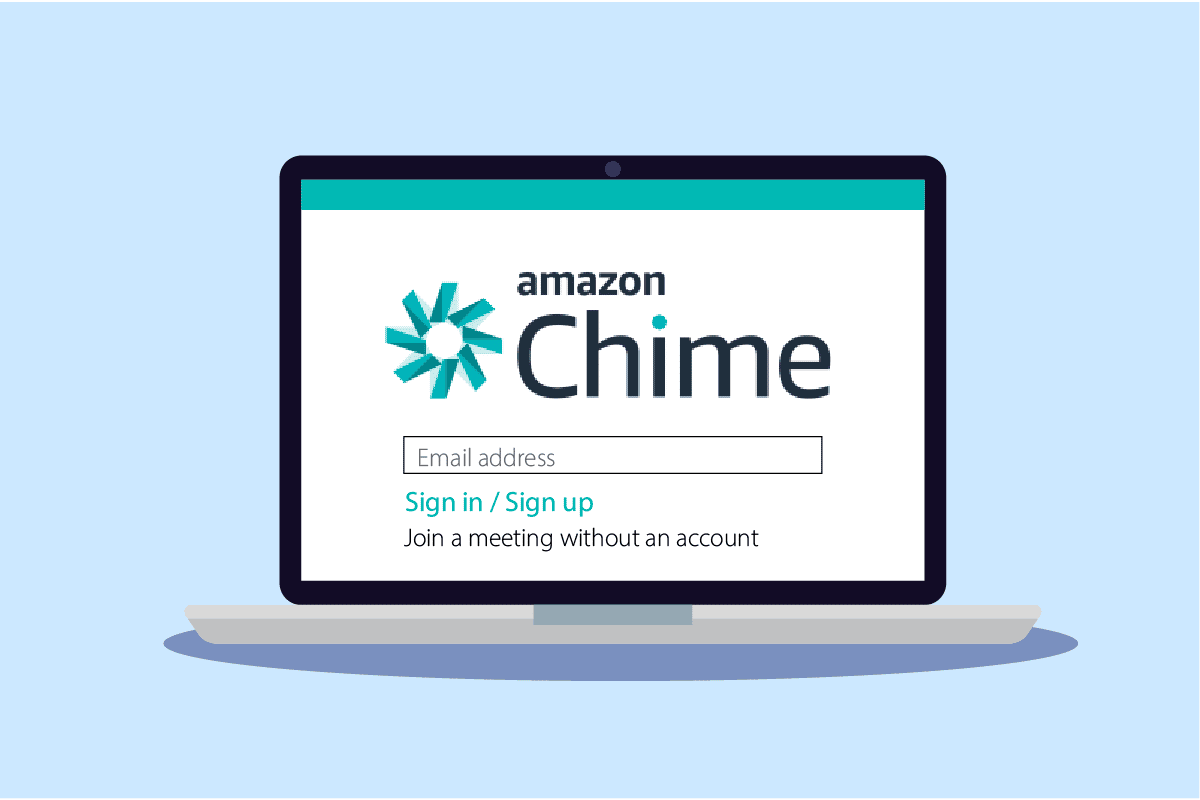
Kako se Prijaviti na Amazon Chime?
Amazon Chime je moguće koristiti za različite potrebe, a proces prijave je izuzetno jednostavan i brz. U nastavku teksta, možete pronaći detaljne korake sa ilustracijama koji će vam pomoći da bolje razumete ovaj proces.
Da li je moguće koristiti Amazon Chime bez aplikacije?
Da, prijava na Amazon Chime je moguća i bez instaliranja aplikacije. Jednostavno se prijavite na svoj nalog putem web pregledača na vašem računaru i spremni ste za korišćenje.
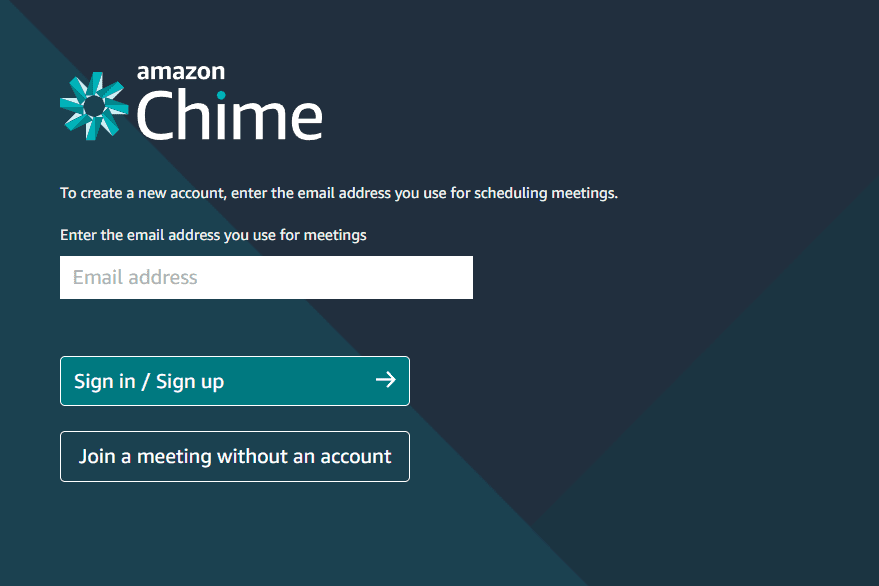
Da li je Amazon Chime namenjen samo zaposlenima u Amazonu?
Ne, Amazon Chime nije ekskluzivno namenjen zaposlenima u Amazonu. Korisnici koji nisu zaposleni u Amazonu, kao i regularni korisnici, mogu se lako prijaviti i koristiti Amazon Chime za različite svrhe, uključujući sastanke, video pozive, četovanje i povezivanje sa drugim korisnicima. Za više informacija o procesu prijave, nastavite sa čitanjem ovog članka.
Kako Preuzeti Amazon Chime za Windows?
Da biste preuzeli Amazon Chime za Windows, pratite sledeće osnovne korake:
1. Posetite stranicu za preuzimanje Amazon Chime aplikacije.
2. Skrolujte nadole dok ne pronađete opciju za preuzimanje Amazon Chime za Windows, kao što je prikazano na slici ispod.

3. Kliknite na dugme „Preuzmi“.
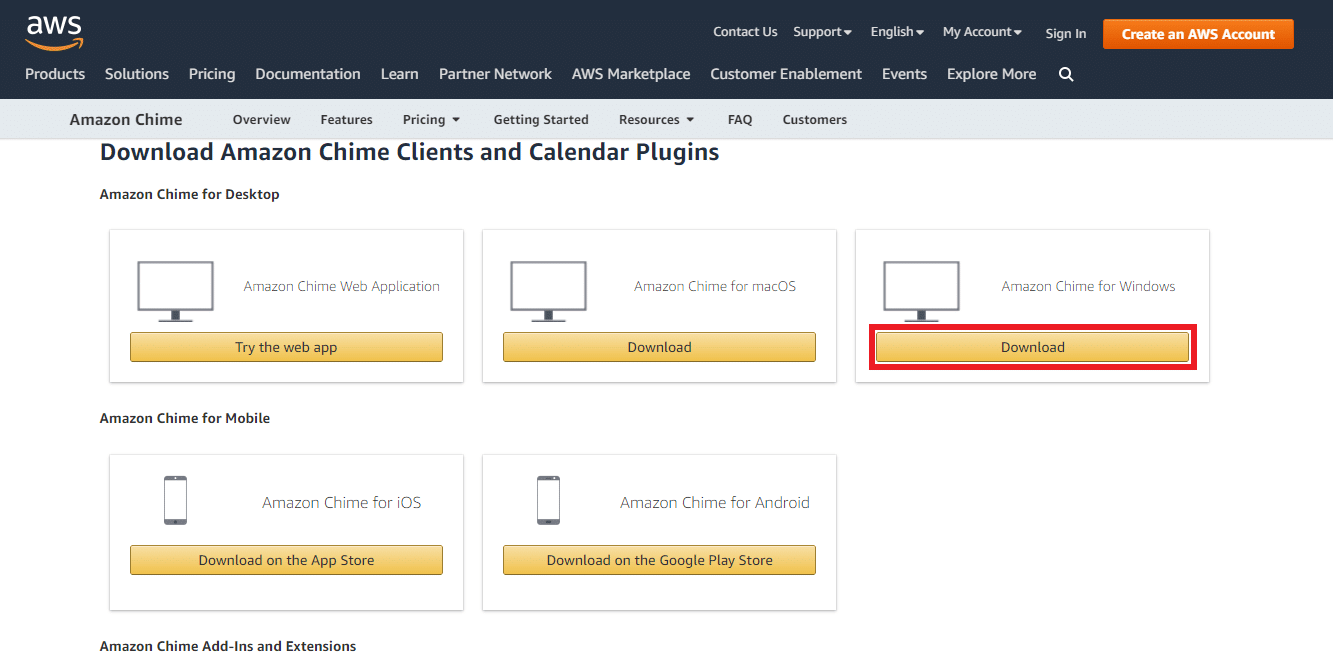
4. Kliknite na preuzetu datoteku za instalaciju kako biste započeli proces instalacije i pokrenuli aplikaciju, kao što je prikazano na slici ispod.
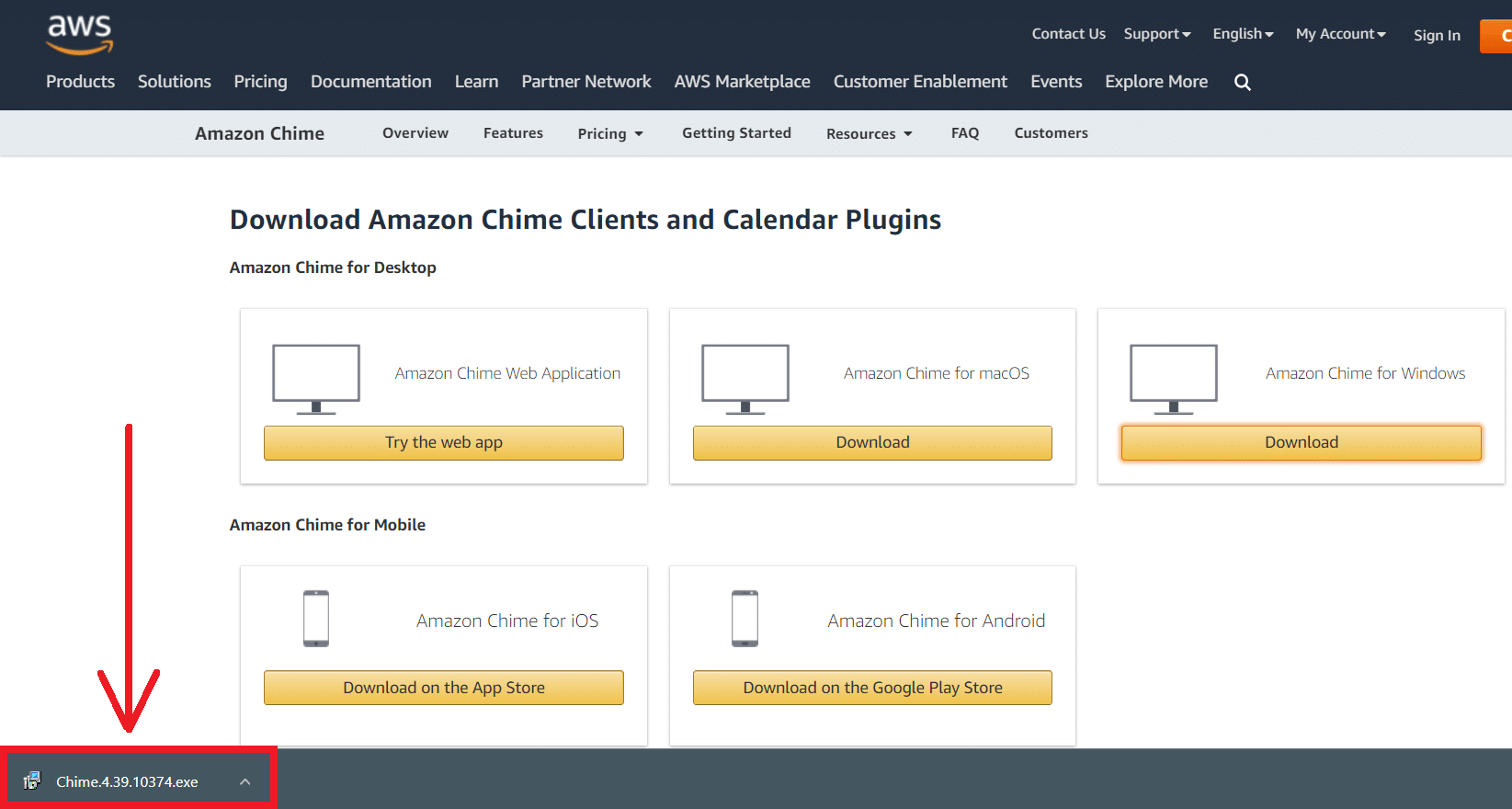
5. Prijavite se ili registrujte koristeći svoju e-mail adresu.
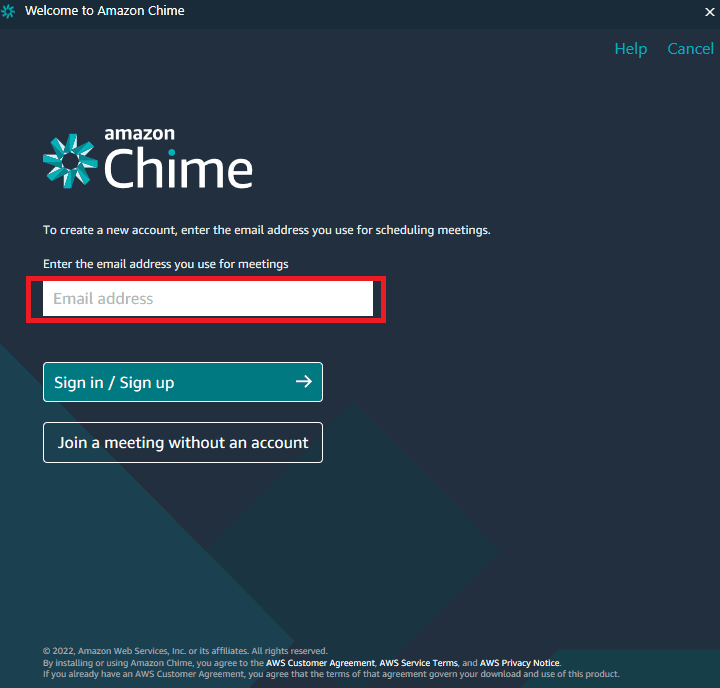
Kako se Podešava Amazon Chime Nalog?
Napomena: Da biste podesili Amazon Chime nalog, morate imati Amazon nalog.
Pratite sledeće korake za prijavu na Amazon Chime:
1. U Windows traci za pretragu ukucajte „Amazon Chime“ i pokrenite aplikaciju.
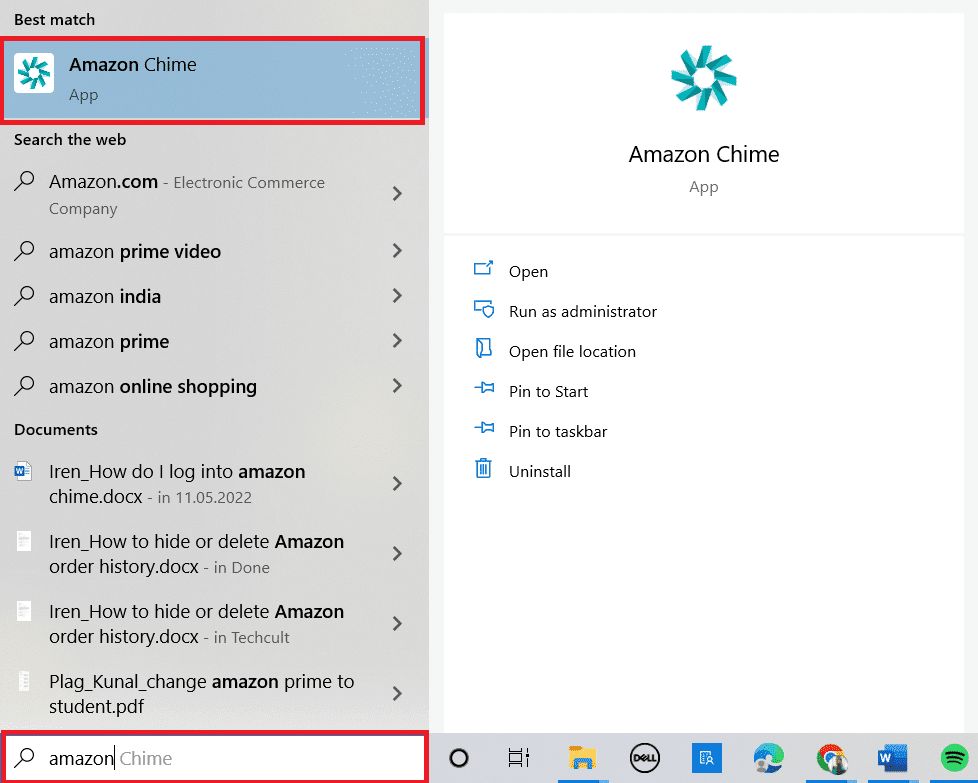
2. Unesite svoju e-mail adresu i kliknite na „Sign in/Sign up“.
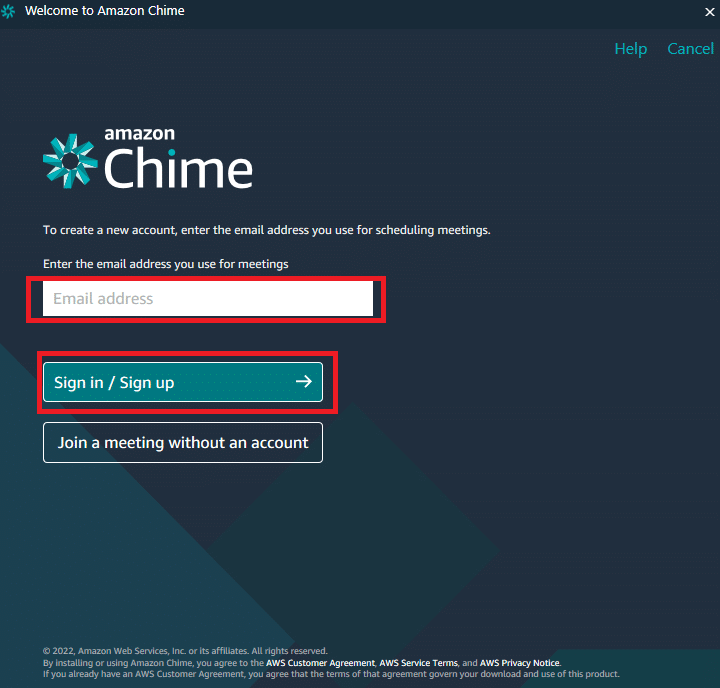
3. Unesite svoju Amazon e-mail adresu ili broj mobilnog telefona i lozinku. Kliknite na „Prijava“.
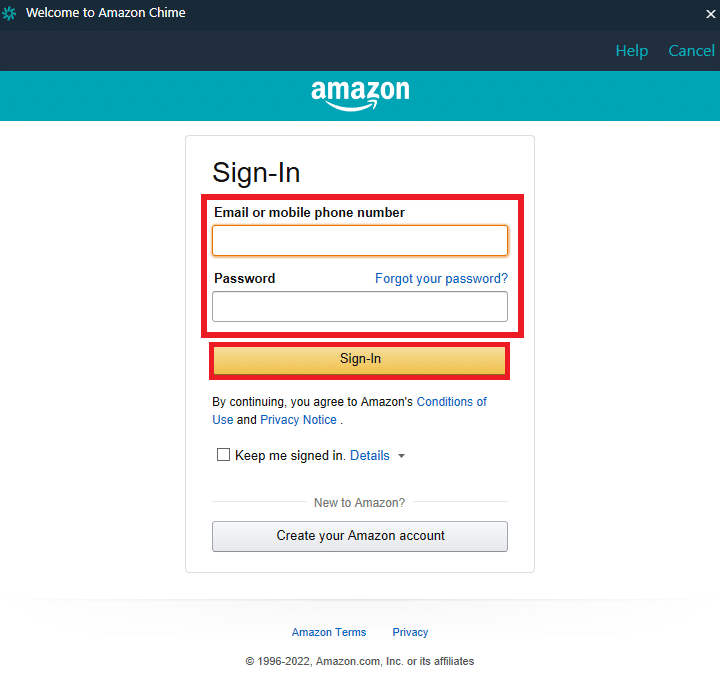
4. Nakon toga, vaš novi Amazon Chime nalog će biti kreiran.
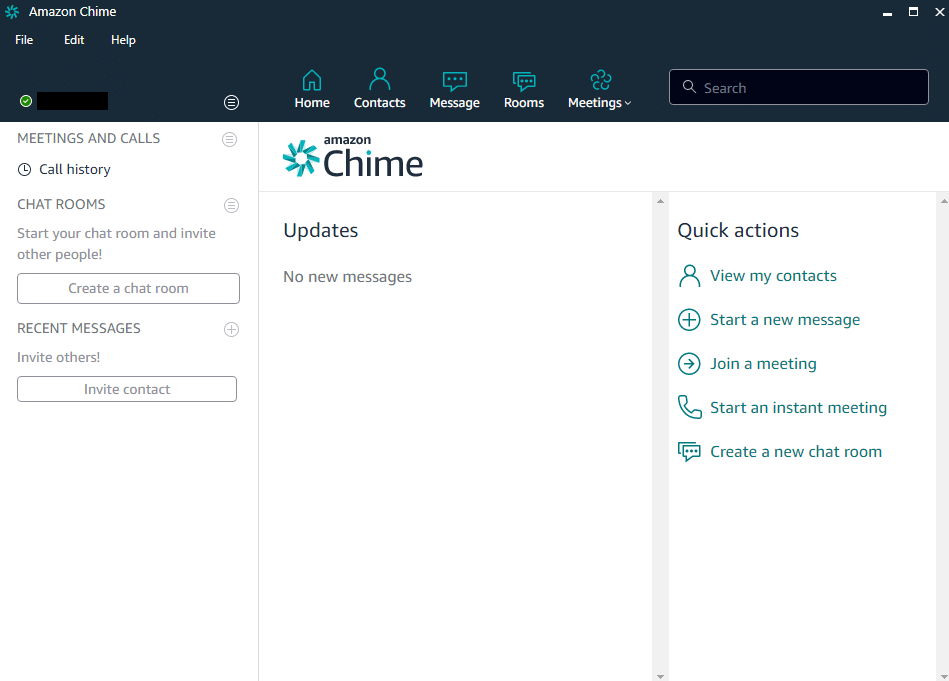
Kako se Prijaviti na Amazon Chime?
Proces prijave na Amazon Chime je veoma jednostavan. Ukoliko se pitate kako da se prijavite, pratite sledeće korake:
1. Posetite stranicu za prijavu na Amazon Chime.
2. Prijavite se ili registrujte unošenjem svoje e-mail adrese.
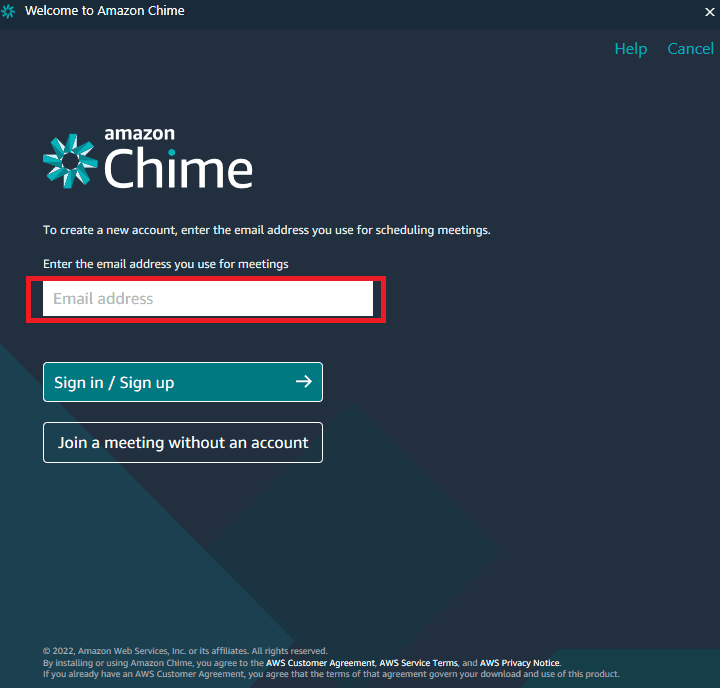
3. Prijavite se koristeći svoju Amazon e-mail adresu ili broj telefona i lozinku.
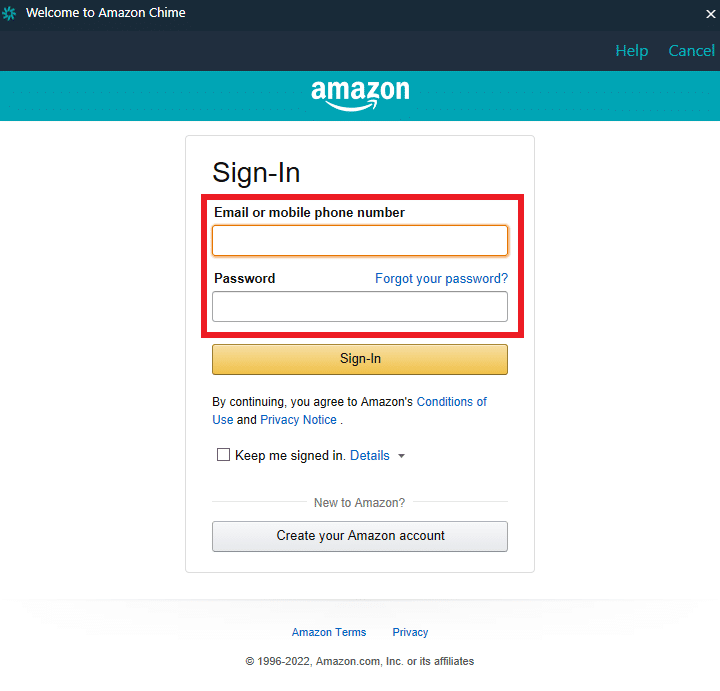
Kako se Logovati na Amazon Chime?
Za logovanje na Amazon Chime, pratite sledeće korake:
1. Ukucajte „Amazon Chime“ u Windows traci za pretragu i pokrenite aplikaciju.
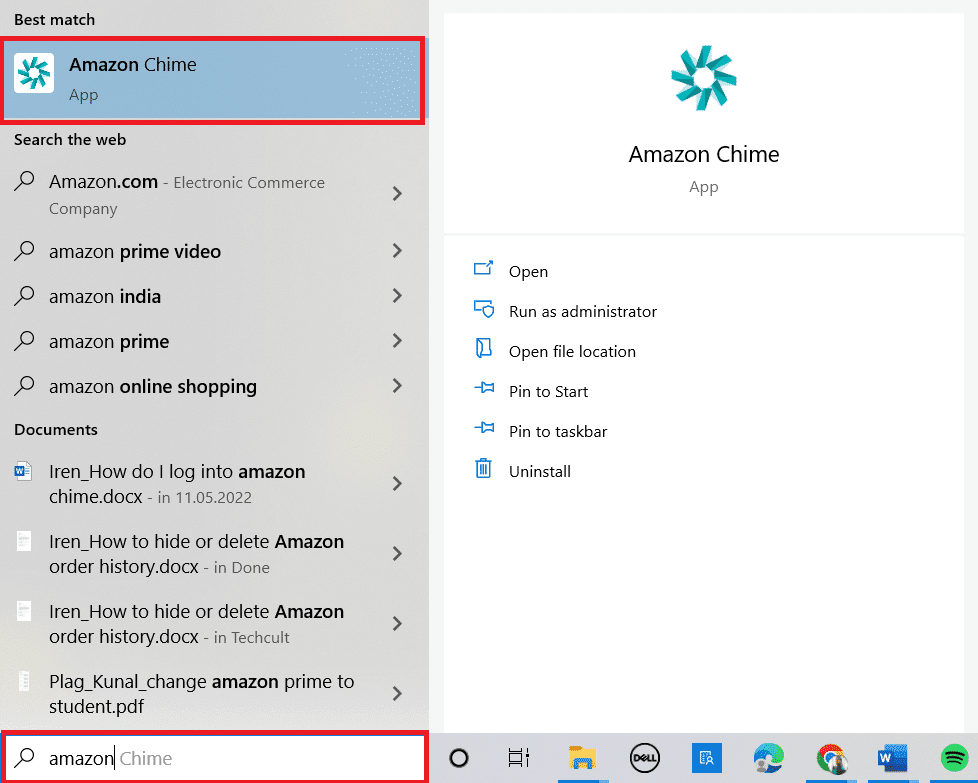
2. Unesite svoju e-mail adresu i kliknite na „Sign in/Sign up“.
3. Unesite svoju Amazon e-mail adresu ili broj mobilnog telefona i lozinku. Zatim kliknite na „Prijava“.
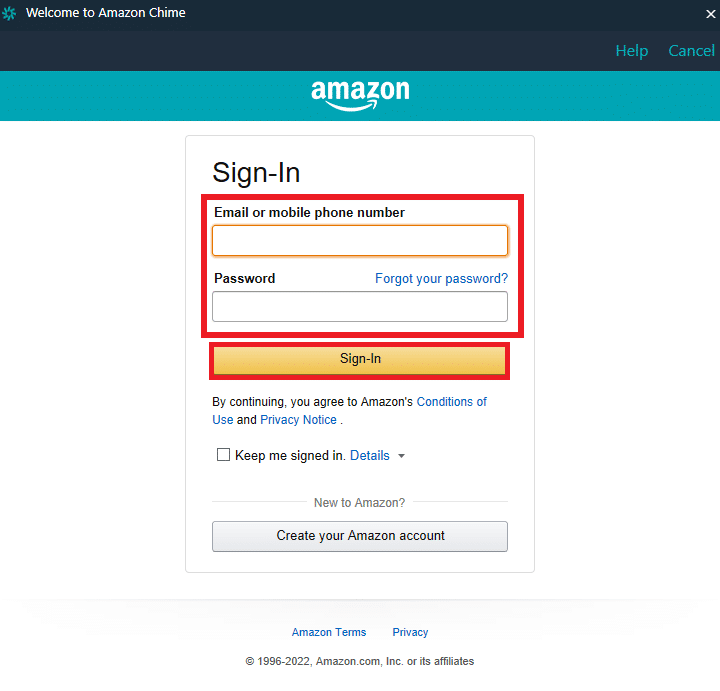
Kako Povezati Chime Kontakte?
Amazon Chime omogućava povezivanje sa drugim korisnicima, što olakšava organizovanje sastanaka, video konferencija i razgovora. Da biste to uradili:
1. Ukucajte „Amazon Chime“ u Windows traci za pretragu i pokrenite aplikaciju.
2. U desnom oknu, u delu „Brze radnje“, kliknite na „Prikaži moje kontakte“, kao što je prikazano na slici.
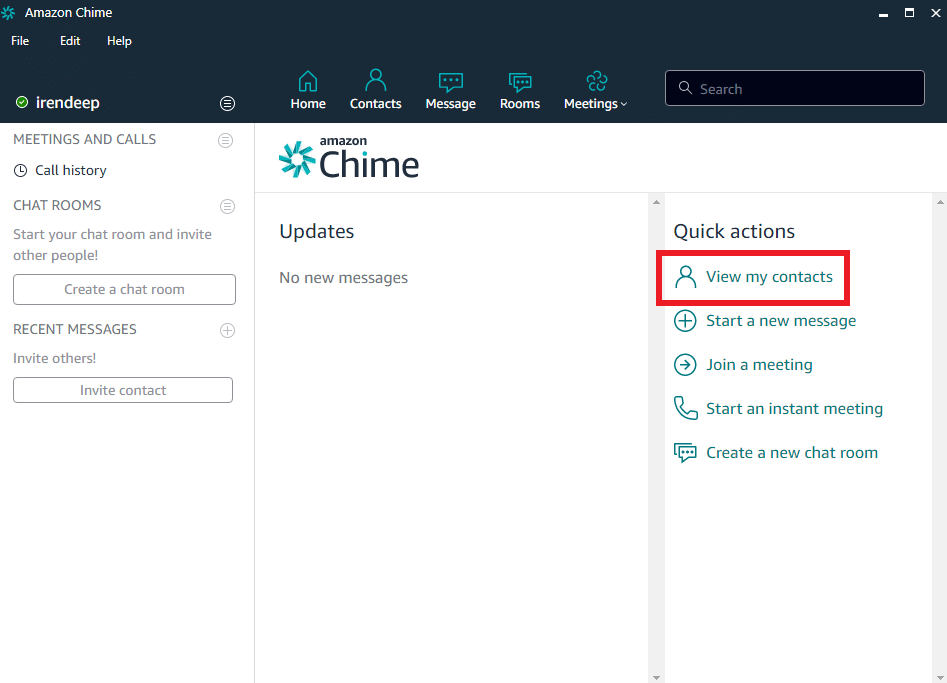
3. Pretražite ime ili e-mail adresu kontakta kojeg želite da dodate.
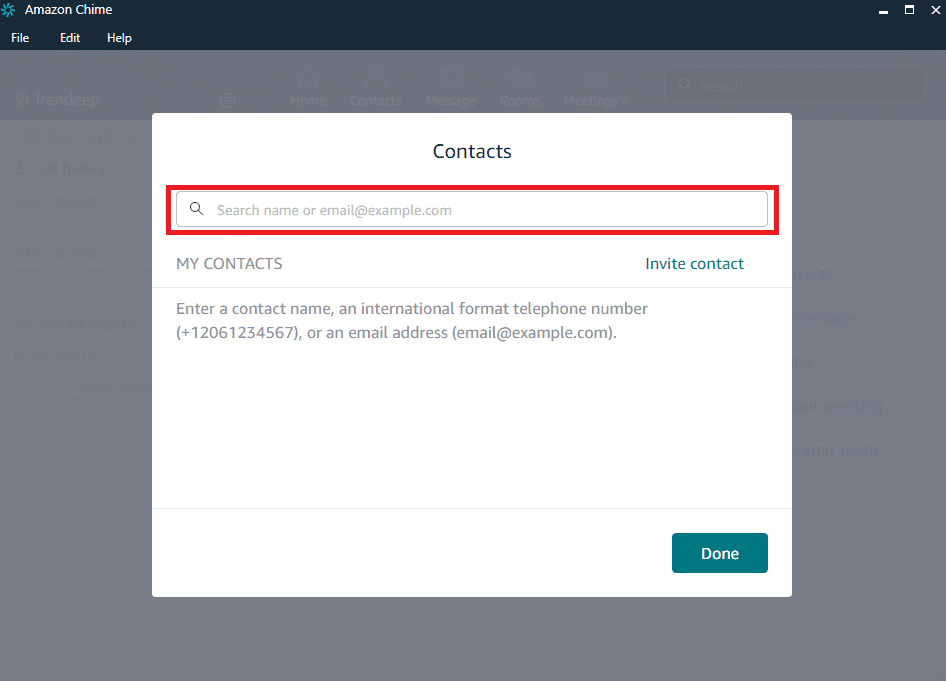
4. Kliknite na „Gotovo“.
Kako Dodati Korisnika u Chime?
Možete dodati druge korisnike Amazon Chime na svoj nalog. Da biste to uradili, sledite ove korake:
1. Prijavite se na svoj Amazon Chime nalog.
2. Kliknite na „Prikaži moje kontakte“.
3. Unesite ime ili e-mail adresu korisnika. Zatim dodajte kontakt na svoj Amazon Chime nalog.
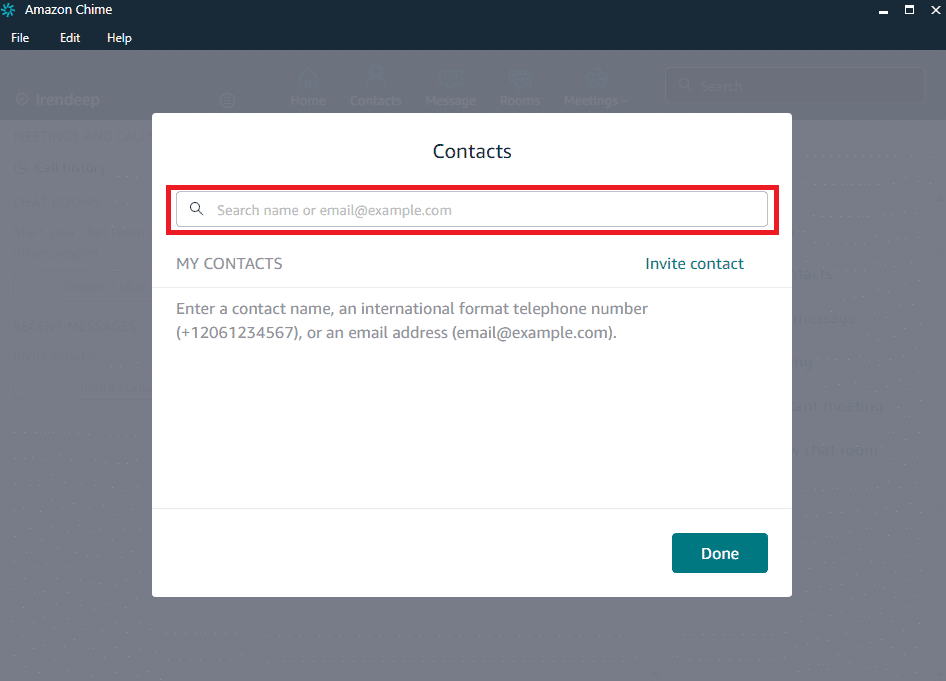
Da li je Potreban AWS Nalog za Korišćenje Chime?
Ne. Za prijavu na Amazon Chime i iskorišćavanje svih njegovih prednosti, poput povezivanja sa poslovnim kontaktima i organizovanja sastanaka, nije vam potreban AWS nalog.
Gde Pronaći svoj Amazon Chime ID?
Vaš Amazon Chime ID je obično e-mail adresa koju koristite za prijavu na Amazon nalog. Možete ga pronaći i prateći sledeće korake:
1. Pokrenite Amazon Chime aplikaciju na svom uređaju.
2. U gornjem levom uglu kliknite na ime svog naloga, kao što je prikazano na slici ispod.
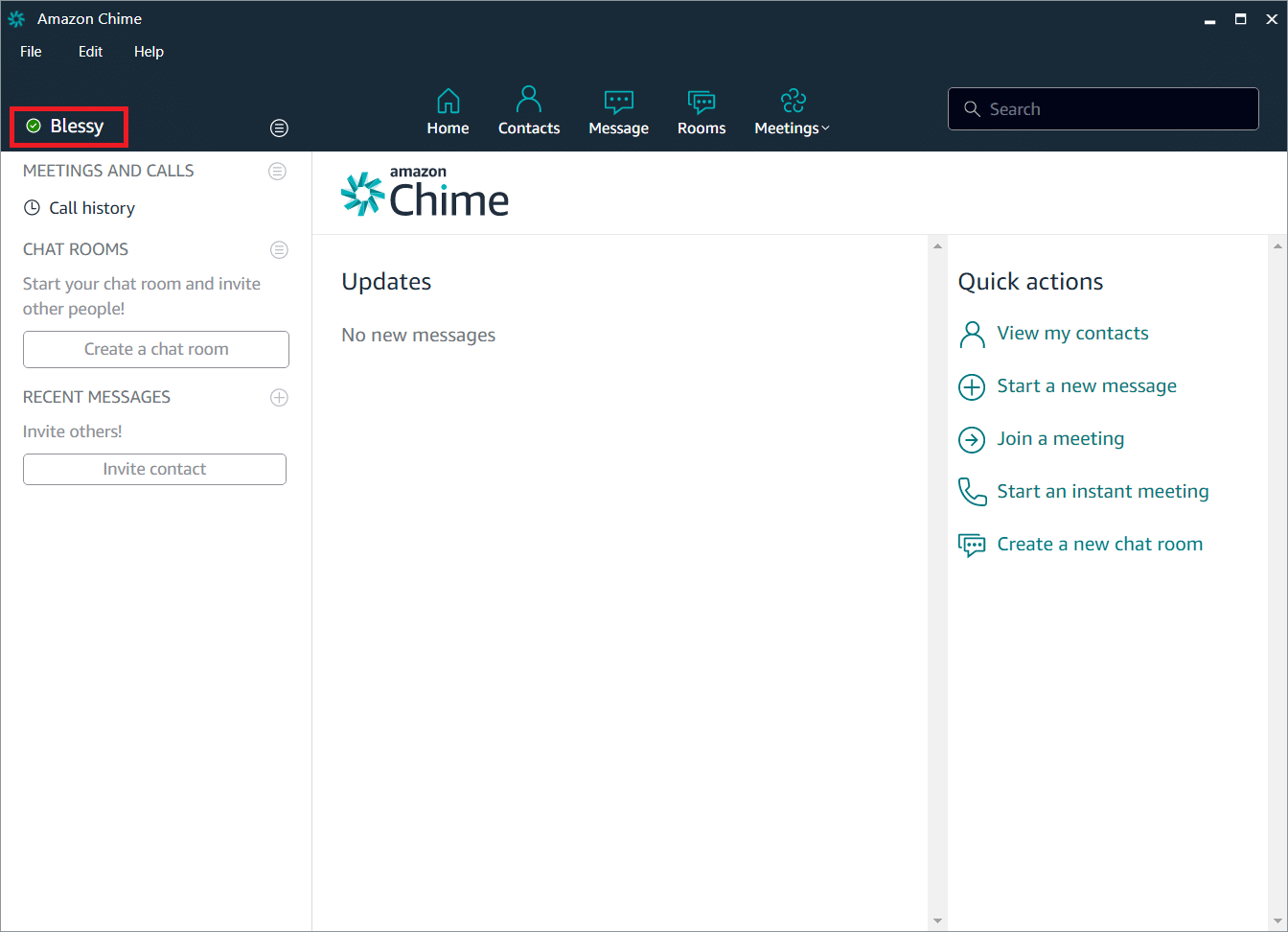
3. Sada možete videti svoju e-mail adresu koja ujedno predstavlja vaš Chime ID.
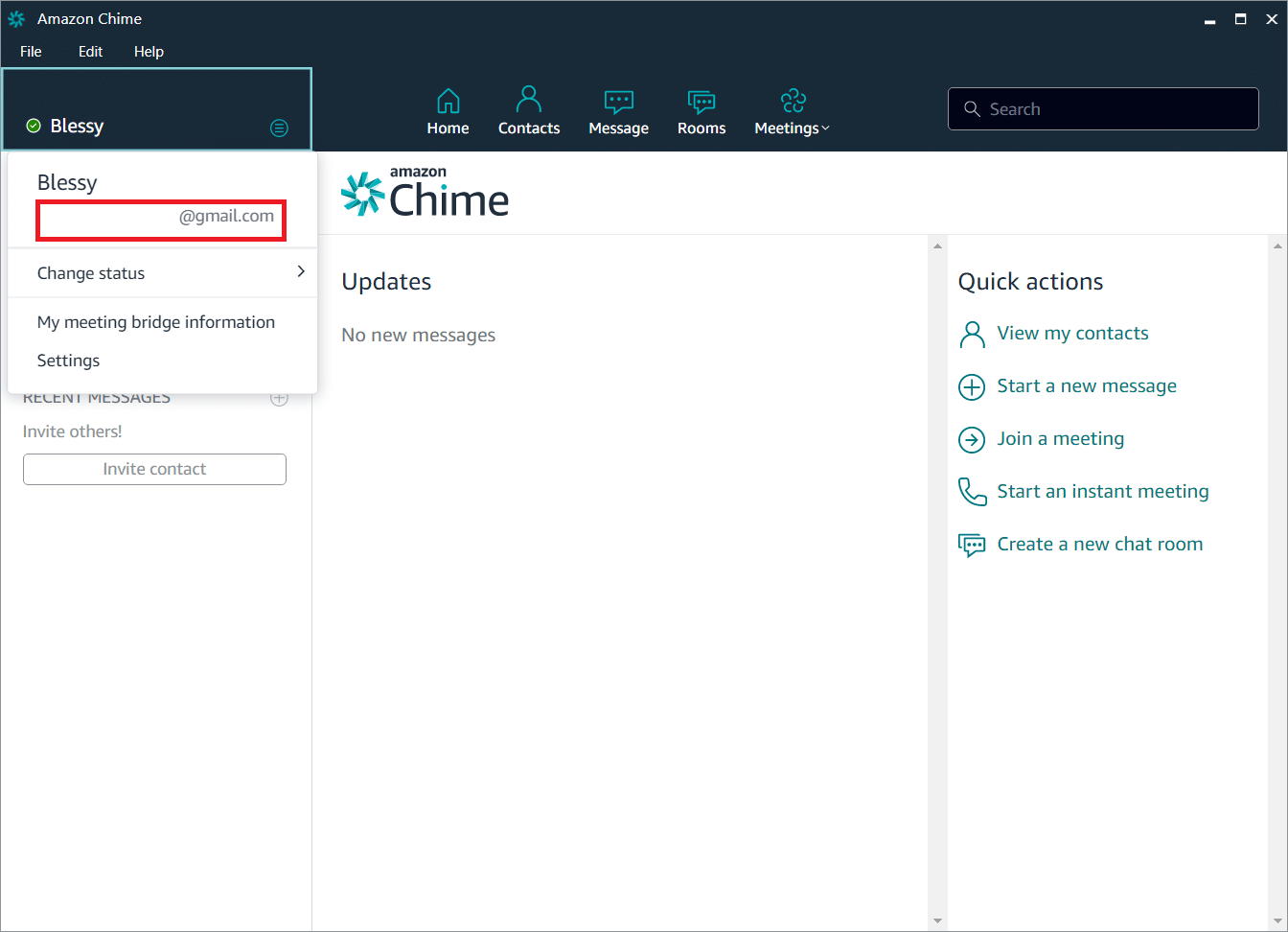
Kako se Odjaviti sa Amazon Chime?
Odjava sa Amazon Chime-a je jednako jednostavna kao i prijava. Da biste se odjavili sa svog Amazon Chime naloga, sledite ove korake:
1. Otvorite Amazon Chime na svom uređaju.
2. U gornjem levom uglu, kliknite na opciju „Datoteka“.
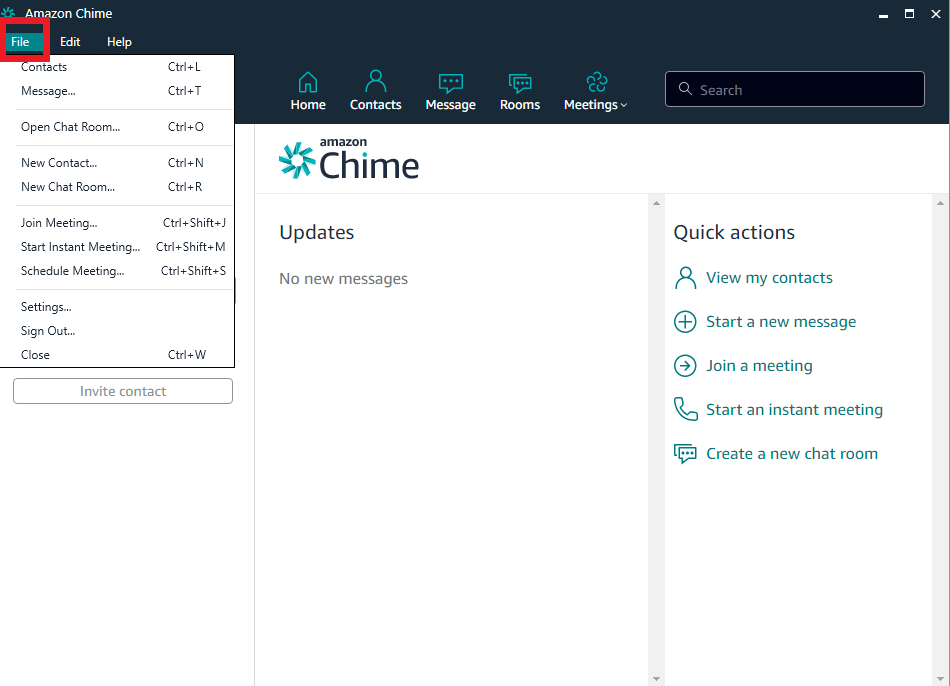
3. Kliknite na opciju „Odjava…“.
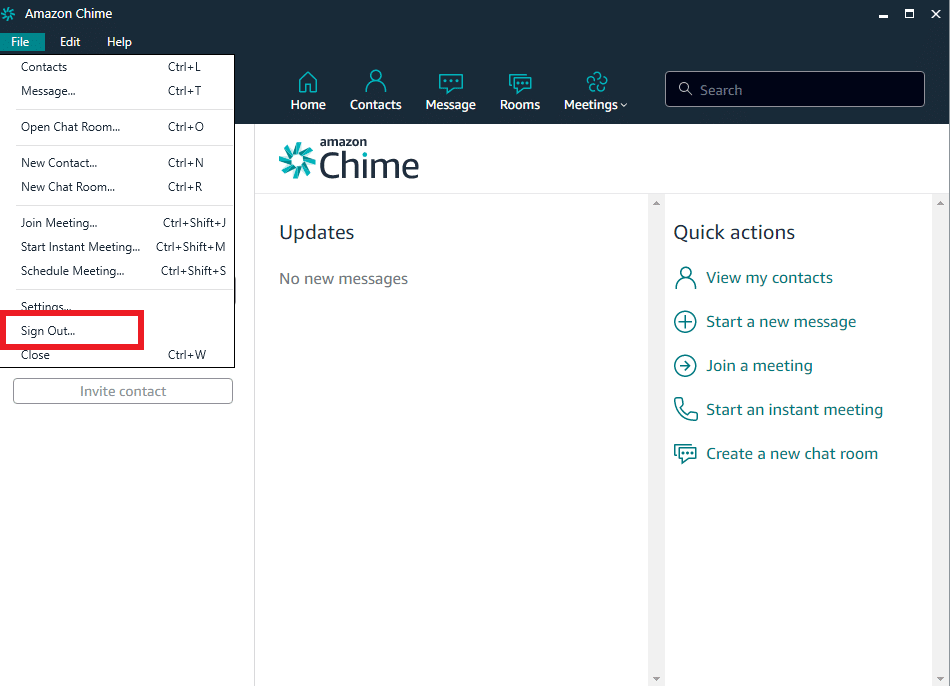
4. Kliknite na dugme „Odjavi se“ u iskačućem prozoru koji vas pita: „Da li ste sigurni da želite da se odjavite sa Amazon Chime?“.
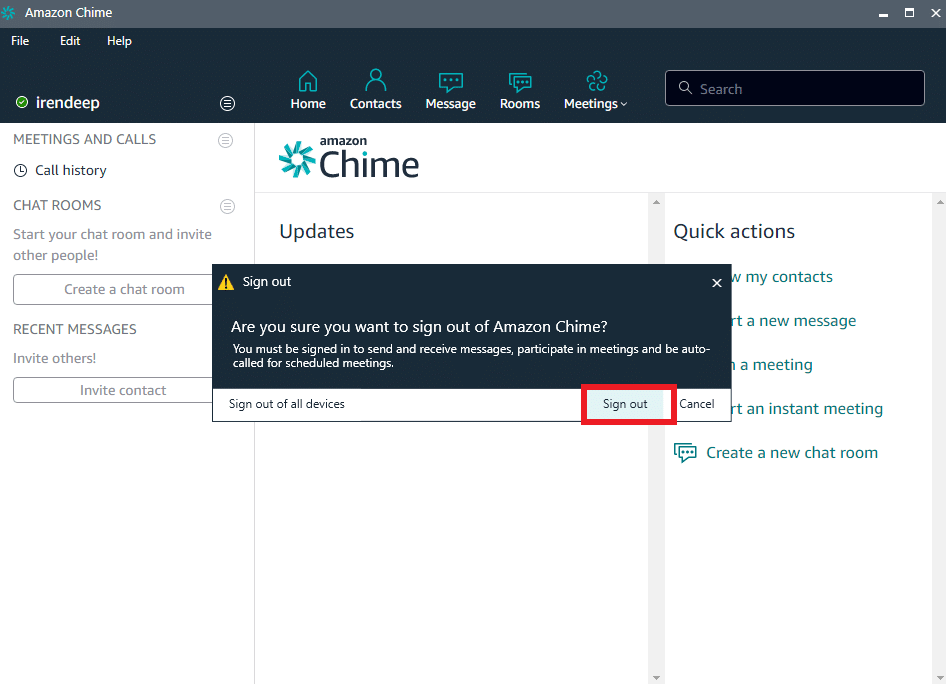
Da li je Moguće Koristiti Amazon Chime na iPad/iPhone uređajima?
Da, Amazon Chime sada podržava i iOS uređaje, omogućavajući korisnicima da se prijave i koriste sve funkcije aplikacije na iPad i iPhone uređajima.
***
Nadamo se da ste uspešno savladali proces prijave na Amazon Chime. Slobodno nam se obratite putem odeljka za komentare sa svim vašim pitanjima i sugestijama. Javite nam koje teme vas još zanimaju.